दोस्तों कंप्यूटर में इंग्लिश टाइपिंग के मुकाबले हिंदी में टाइपिंग करना मुश्किल होता है ऐसे में आपके मन में एक सवाल जरूर आता होगा की हम कंप्यूटर में अगर हिंदी बोल के टाइपिंग कर पाते तो कितना अच्छा होता और कंप्यूटर में बोल कर हिंदी टाइपिंग कैसे करे ? इसीलिए आज मैं आपको एक ऐसा तरीका बताने जा रहा हूँ जिससे आप कंप्यूटर में बोल कर टाइपिंग कर सकते है जी हाँ दोस्तों में बात कर रहा हूँ Voice Typing के बारे में वॉइस टाइपिंग से आप केवल इंग्लिश ही नहीं हिंदी में भी टाइपिंग कर सकते है .
कंप्यूटर का जो कीबोर्ड होता है उसपर साधारणतः इंग्लिश लेटर्स लिखे होते है लेकिन उस कीबोर्ड पर English to Hindi Typing Tools की सहायता से भी हम हिंदी टाइपिंग कर सकते है लेकिन उससे अच्छा वॉइस टाइपिंग का विकल्प होता है क्योंकि इससे कठिन से कठिन शब्द भी हम बोल कर टाइप कर सकते है .
आज मैं जो ट्रिक बताने वाला हूँ उससे आप कंप्यूटर/लैपटॉप के साथ साथ मोबाइल में भी में बोल कर हिंदी टाइपिंग कर सकते हैं तो चलिए शुरू करते है कंप्यूटर में बोल कर हिंदी टाइपिंग कैसे करे ?
कंप्यूटर में बोल कर हिंदी टाइपिंग कैसे करे ?
दोस्तों मोबाइल में वॉइस टाइपिंग का ऑप्शन बहुत जल्द मिल जाता है क्योंकि मोबाइल के कीबोर्ड में ही यह ऑप्शन डिफ़ॉल्ट रूप से दिया होता है लेकिन कंप्यूटर में वॉइस टाइपिंग के लिए ऐसा ऑप्शन हमे देखने को नहीं मिलता है लेकिन टेंशन वाली कोई बात नहीं है यहाँ पर मैं आपको इसी प्रॉब्लम का सलूशन बताने जा रहा हूँ .
वॉइस टाइपिंग के लिए इंटरनेट पर वैसे तो बहुत सारी Websites उपलब्ध है लेकिन इन सब में बेस्ट है Google Docs , यह गूगल का ही एक प्रोडक्ट है और कंप्यूटर में वॉइस टाइपिंग के लिए सबसे बेस्ट है इसलिए यहाँ पर में आपको Google Docs में बोलकर हिंदी टाइपिंग कैसे करते है इसके बारे में बताने वाला हूँ ..
Step 1 : सबसे पहले Google Docs की वेबसाइट docs.google.com/document ओपन करे
Step 2 : Google Docs ओपन होने के बाद अगर आपने गूगल अकाउंट लॉगिन नहीं किया है तो ईमेल से log in करे
Step 3 : अब ‘Blank document’ सेलेक्ट करे
Step 4 : Blank document में जाने के बाद ‘tools’ में जाए
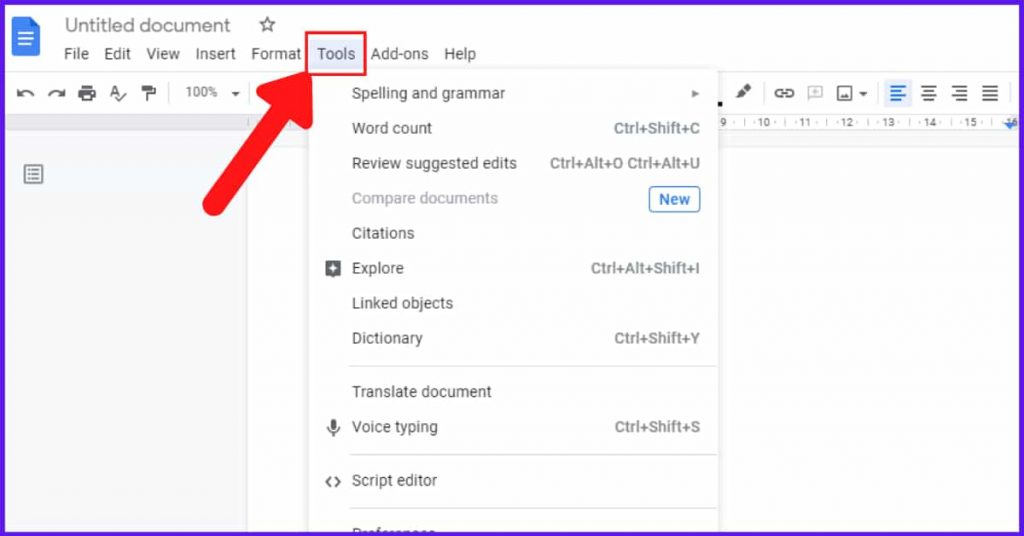
Step 5 : Tools में जाने के बाद ‘Voice typing’ वाले ऑप्शन पारर क्लिक करे

Step 6 : Voice typing पर क्लिक करने के बाद लेफ्ट साइड में आपको एक माइक (mic) का चिन्ह दिखाई देगा .
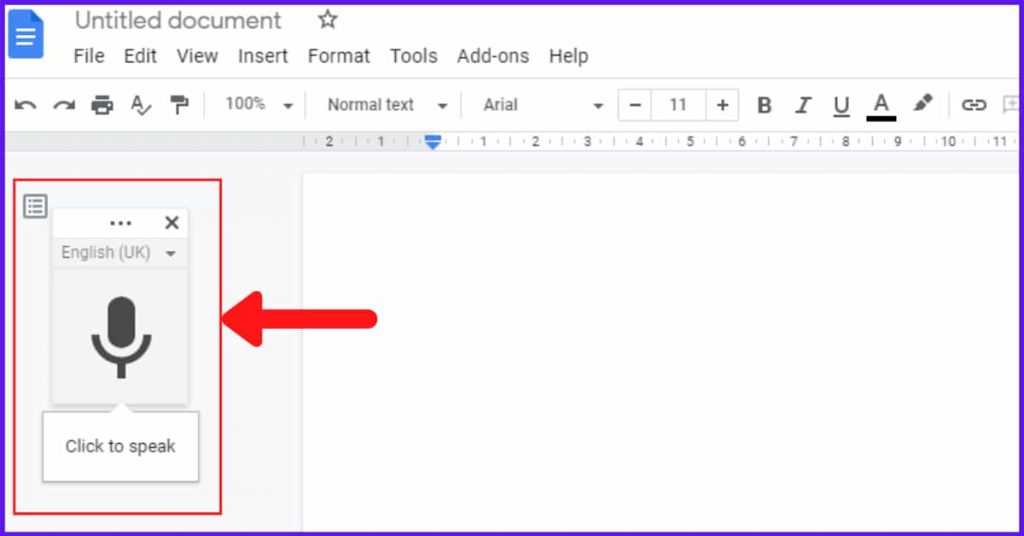
Step 7 : अब माइक (mic) के चिन्ह के ऊपर आपको भाषा चुन लेनी है यह आपको डिफ़ॉल्ट में English भाषा दिखाई देगी तो आपको वहां पर हिंदी भाषा सेलेक्ट कर लेनी है .
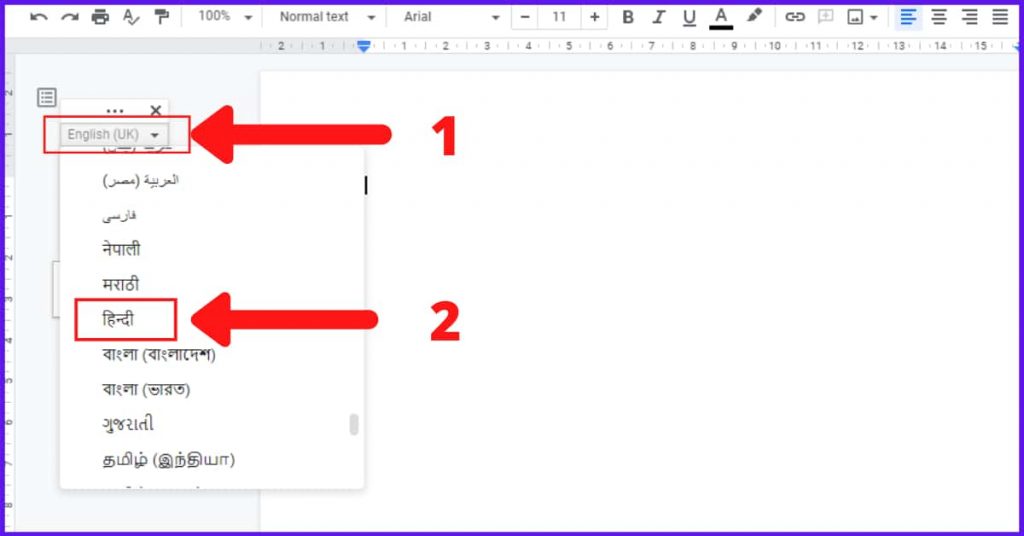
हिंदी भाषा चुनने के बाद आपको उस माइक वाले चिन्ह पर क्लिक कर देना है इसके बाद आप हिंदी में जो टाइप करना चाहते है उसे बोल सकते है , आप जो बोलेंगे वो Text फॉर्मेट में टाइप होते जायेगा .
वॉइस टाइपिंग करते वक्त रखे इन बातों का ख्याल !
Voice typing आपके लिए एक ख़राब एक्सपीरियंस वाला काम हो सकता है अगर आप कुछ चीजों का ख्याल नहीं रखेंगे इसलिए वॉइस टाइपिंग करते वक़्त इन बातों का ख्याल जरूर रखना चाहिए –
- वॉइस टाइपिंग करते वक़्त शांत जगह पर बैठे जहा पर बाहर की ज्यादा आवाज न आये
- हो सकते तो वॉइस टाइपिंग के लिए external mic या हेडफोन्स का उपयोग करें
- वॉइस टाइपिंग में बोलते वक़्त शब्दों का स्पष्ट उच्चार करे और शब्दों को थोड़ा धीरे धीरे बोलने का प्रयास करे
- Voice typing शुरू करने से पहले इंटरनेट कनेक्शन जरूर चेक कर लें
Voice typing करने के फायदे
- यह हिंदी टाइपिंग के लिए एक सुविधाजनक उपाय है
- हिंदी टाइपिंग से तेजी से टाइप होता है
- वॉइस टाइपिंग से अशिक्षित व्यक्ति भी बोल कर टाइपिंग कर सकता है
- Voice typing tool सभी भाषाओँ में उपलब्ध है
अंतिम शब्द
दोस्तों उम्मीद है आपको हमारा आजका लेख अच्छा लगा होगा जिसमे हमने आपको बताया कंप्यूटर में बोल कर हिंदी टाइपिंग कैसे करे (Voice Typing Kaise kare) आपको अगर यह जानकारी अच्छी लगी तो इसे अपने दोस्तों के साथ जरूर शेयर करे और अगर आपके कोई सवाल यह सुझाव है तो आप हमे कमेंट करके जरूर बता सकते है हम आपके कमैंट्स का जवाब जरूर देंगे .

आपने बहुत अच्छी और सटीक जानकारी दी है।
Voice typing kaise karte hai ke bare me easy words me bahut achhi jankari di hai aapne. dhanywad.